win如何恢复注册表?
(win如何恢复注册表?编辑器)

你可能不知道这个秘密:Windows 10秘密地在RegBack注册表已在文件夹中备份,用户可以使用它手动将计算机恢复到正常工作状态。
通常,用户不会编辑注册表,因为注册表数据库包含许多操作系统和应用程序正常运行所需的低级设置。一旦操作失败,将造成不可弥补的损失。
但在特殊情况下,您可能需要修改注册表以更改特定的系统设置,如果您忘记创建备份,或在安装错误更新期间损坏注册表,您仍然可以使用秘密注册表备份来恢复Windows10。
你可能不知道,win10操作系统将保留正在运行的注册表的备份进行恢复,您可以在没有备份的情况下手动恢复到工作状态。
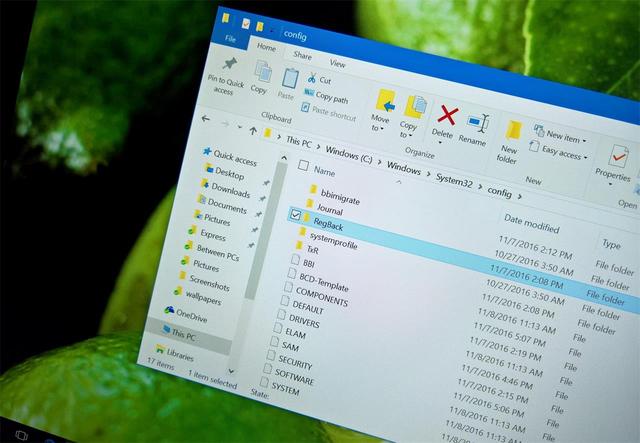
提示:Windows注册表配置单元的自动备份不再创建,以减少系统占用空间。如果需要此功能,必须使用以下步骤手动重新启用。此外,如果操作不正确,修改系统文件可能会进一步损坏Windows安装。小心操作,并将其作为最终操作方法。
如何手动还原注册表要在Windows手动恢复注册表10,请使用以下步骤:
1.单击开始>电源> 按住shift点击重启命令不松开。
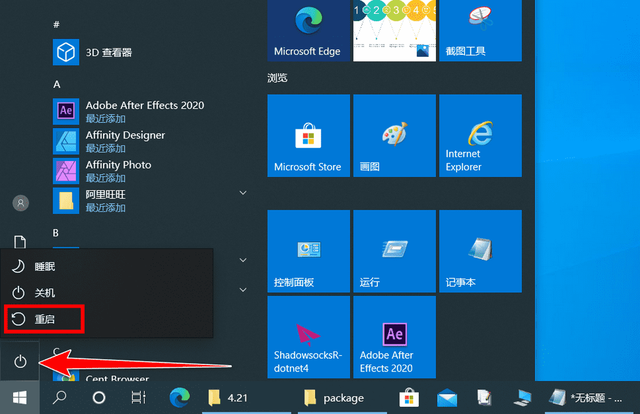
2.计算机重计算机,输入高级启动选项图片 。
3.单击疑难答案>高级选项>命令提示符。
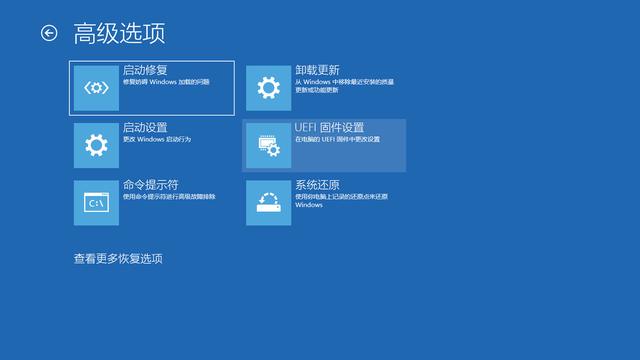
4.当计算机在命令提示符中启动时,它将直接进入X:\\Windows\\System32目录。现在需要移动到安装Windows驱动号。一般情况下,操作系统安装在C盘,当你以恢复模式启动计算机时,该驱动器号将更改为其他名称。但在大多数情况下,驱动器号是D:\\。输入以下命令进入安装Windows正确的驱动器,然后按下Enter:
d:\\
5.输入以下命令可以验证是否在正确的驱动器中,然后按下Enter:
dir
如果看到Windows文件夹表明您输入了正确的驱动器号,否则请返回第四步并尝试输入另一个驱动器号。
6.输入以下命令进入以下命令System32文件夹,然后按下Enter:
cd d:\\windows\\system32
记住在命令中更改正确的驱动器号码D。
7.输入以下命令,创建一个临时备份文件夹config文件夹中的文件,文件夹储了注册表的副本,然后按下Enter:
mkdir configBak
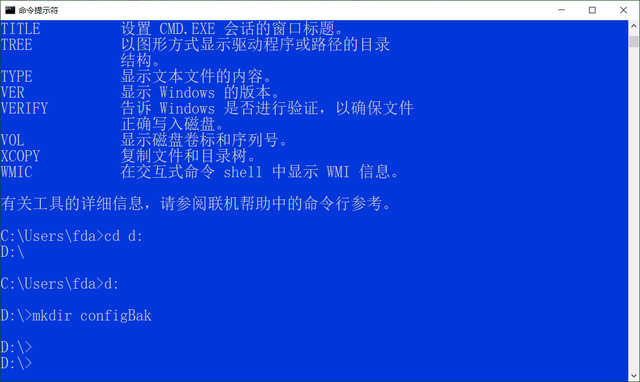
8.输入以下命令创建config文件夹中文件的临时备份,然后按Enter键:
copy config configBak
9.输入以下命令,将其移至RegBack内部,包括注册表备份,然后按Enter:
cd config\\RegBack
10.输入以下命令验证RegBack文件夹的内容,然后按Enter:
dir
提示:运行dir命令结束后,文件的大小(SYSTEM、SOFTWARE、SAM、SECURITY、DEFAULT)屏幕截图中显示的大小应相似。如果文件显示为0,请不要继续,因为您将无法修复Windows10安装,电脑可能会停止引导。如果文件显示为0,请不要继续,因为您将无法修复Windows10安装,电脑可能会停止引导。
11.输入以下命令,将文件从RegBack复制文件夹config文件夹,然后按每个问题Enter和Y确认:
copy * ..\\*
12.关闭右上角的关闭按钮。
完成这些步骤后,计算机将重新启动,Windows应能正确启动10。
本文的重点是Windows 但这些操作在10上Windows 8.1和Windows 也适用于7上。对于Windows 8.1和Windows 7来说,在启动时按F8键输入高级启动选项图片 。
扩展阅读:■>>惨了,Win10更新版本将不再自动备份注册表。有办法挽救吗?
■>>Windows 10 1909年新安装终极指南
■>>win10系统备份还原,用还原点一键完成,操作非常简单
更多windows 请注意操作系统的使用技巧→→#win10玩机技巧#
想了解更多精彩的内容,快来关注@微课传媒
1.头条【微课传媒】专注于软件共享。如果喜欢玩软件,请关注、评论、收藏、转发。
2.如果您在学习中有任何问题,请与我沟通。今天的头条搜索【微课传媒】,我在这里等你!
2.如果您在学习中有任何问题,请与我沟通。今天的头条搜索【微课传媒】,我在这里等你!